
विधि 1: बाहरी कारकों के लिए लेखांकन
अक्सर, बाहरी कारकों के लिए यह सही है जो आपको राउटर के वायरलेस नेटवर्क के सिग्नल को मजबूत करने की अनुमति देता है, न कि इसकी सॉफ़्टवेयर कॉन्फ़िगरेशन, इसलिए, हम इन मानकों को पहले स्थान पर ध्यान देंगे। एक बार में कई प्रमुख वस्तुओं को नोट करना महत्वपूर्ण है, और आप, अपनी स्थिति से दूर धक्का देते हुए, आप उनमें से कुछ को सही कर सकते हैं, जिससे वाई-फाई सिग्नल की गुणवत्ता में सुधार हो सकता है।
- स्थान चुनें। प्रत्येक उपयोगकर्ता जानता है कि राउटर में वायरलेस नेटवर्क कवरेज क्षेत्र होता है, और यह सिग्नल राउटर के करीब निकटता में सबसे अच्छा होगा। हालांकि, सभी उपकरणों के बगल में राउटर स्थापित करें हमेशा काम नहीं करता है, इसके अलावा, इसे सही तरीके से किया जाना चाहिए।
- कमरे के दूर कोने में बेडसाइड टेबल पर कहीं राउटर न रखने की कोशिश न करें, क्योंकि सिग्नल यूनिडायरेक्शनल होगा या पूरे आवासीय स्थान में खराब हो जाएगा। यदि यह संभव है, तो डिवाइस को दीवार पर लटकना और सही ढंग से प्रत्येक एंटीना को चालू करना बेहतर है।
- यदि स्मार्टफोन या कंप्यूटर आसन्न कमरे से वाई-फाई से जुड़े होते हैं, तो इस बात पर विचार करें कि मोटी दीवारें, विशेष रूप से कंक्रीट या ईंट से, क्रमशः रेडियो तरंगों में गिरावट पर महत्वपूर्ण प्रभाव डालती हैं, सिग्नल स्थिरता और इसकी गुणवत्ता गिर जाएगी।
- इसमें विभिन्न बीम, दरवाजे और बंद क्षेत्र भी शामिल हैं, जैसे कई दीवारों के जोड़। इन स्थानों के बगल में राउटर भी नहीं है।
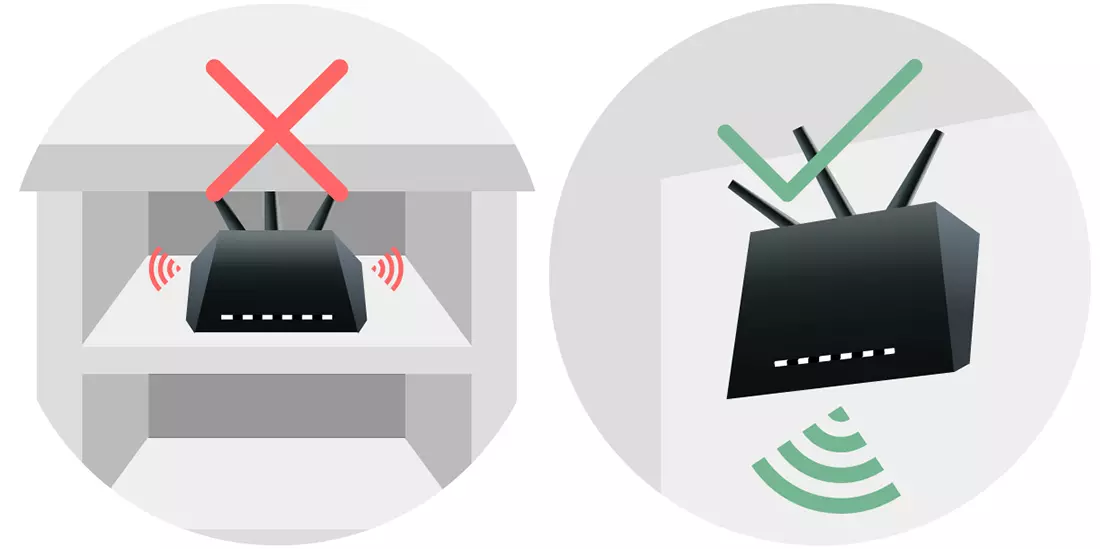

निम्नलिखित छवि को देखें। यह स्पष्ट रूप से दर्शाता है कि राउटर का स्थान घर में क्या प्राथमिकता है, जो अपार्टमेंट पर भी लागू होता है।

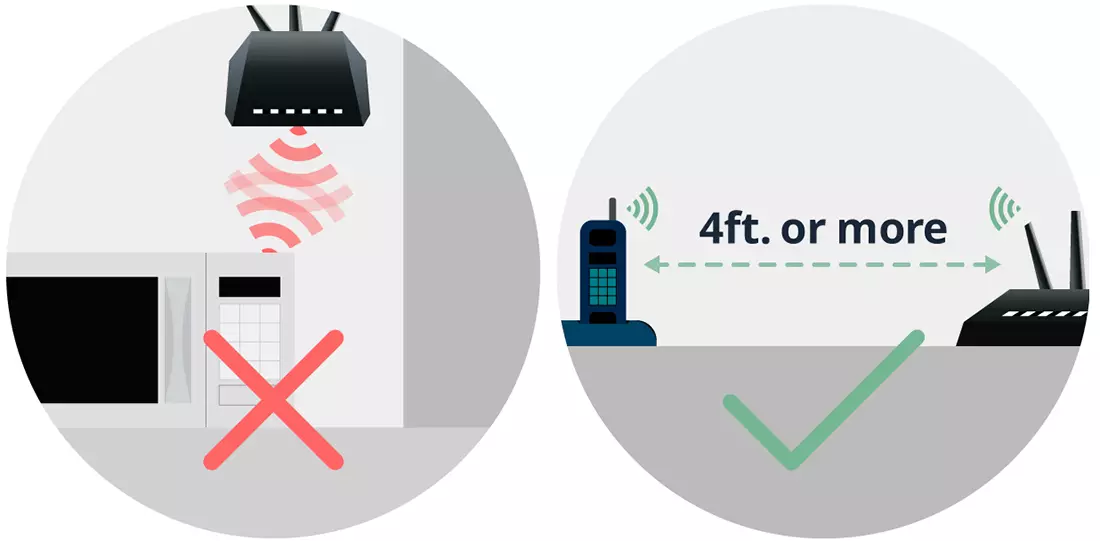

ध्यान दें कि यहां तक कि इन सभी मानकों की पूर्ति भी महत्वपूर्ण प्रभाव नहीं देगी यदि रोस्टेलकॉम से राउटर स्वयं सस्ता और निम्न गुणवत्ता वाला है। दूसरे तरीके का लाभ उठाएं, और यदि यह प्रभावी होने के लिए बाहर नहीं निकलता है, तो यह अधिक शक्तिशाली उपकरणों के अधिग्रहण के बारे में सोचने लायक है।
विधि 2: सॉफ्टवेयर सेटअप
अब आइए सिग्नल को बेहतर तरीके से सुधारने के बारे में बात करें, क्योंकि राउटर सेटिंग्स में वाई-फाई के माध्यम से कनेक्शन की गुणवत्ता को प्रभावित करने वाले कई पैरामीटर हैं। निम्नलिखित निर्देश देखने के लिए जाने से पहले, वेब इंटरफ़ेस में लॉग इन करें। इस अवसर पर तैनात सिफारिशें आपको नीचे दिए गए संदर्भ द्वारा हमारी वेबसाइट पर एक अलग मैनुअल में मिल जाएगी।
और पढ़ें: रोस्टेलेकॉम राउटर सेटिंग्स में लॉगिन करें
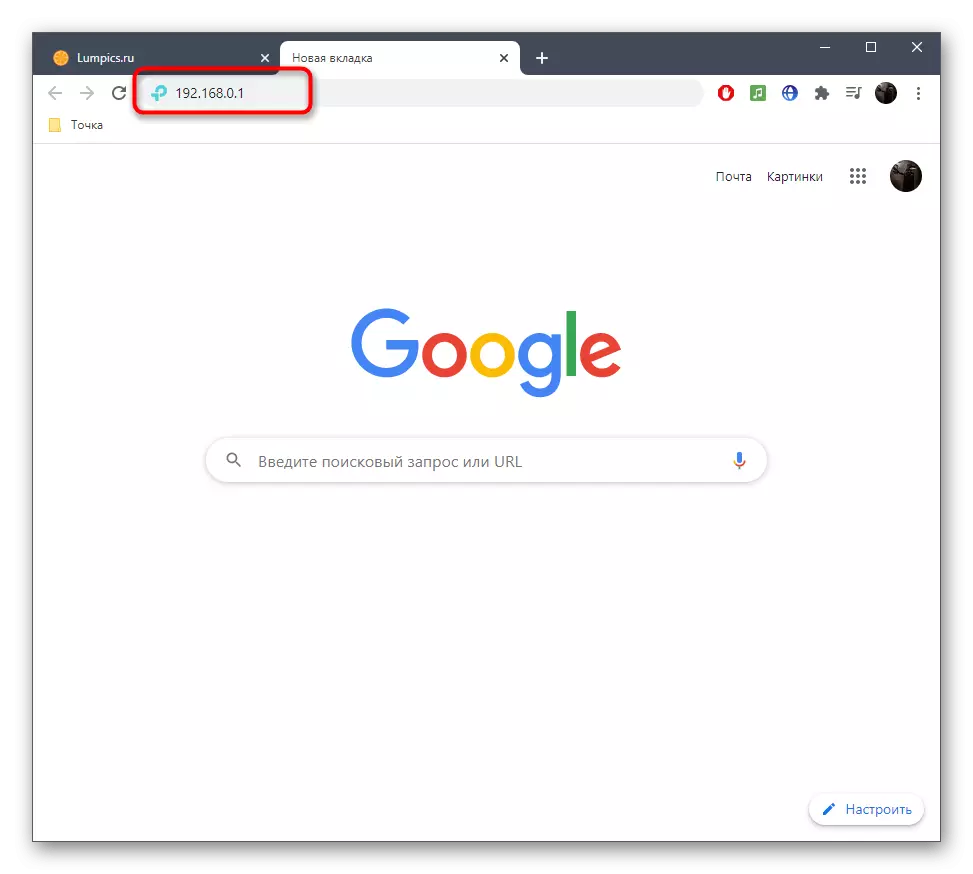
चैनल परिवर्तन
पहला विकल्प वायरलेस नेटवर्क के चैनल को बदलना है। तथ्य यह है कि डिफ़ॉल्ट चैनल को पास के अन्य राउटर द्वारा लोड किया जा सकता है, जो सिग्नल के अवक्रमण की ओर जाता है। बदलने के लिए, आपको केवल कुछ सरल कार्यों का उत्पादन करने की आवश्यकता है।
- सबसे पहले, सेटिंग्स मेनू में, रूसी पर स्विच करें यदि यह पहले आइटम की समझ को सरल बनाने के लिए पहले नहीं किया गया है।
- ऊपर से पैनल के माध्यम से "नेटवर्क" अनुभाग पर जाएं।
- बाईं तरफ, कॉन्फ़िगरेशन के लिए एक वायरलेस एक्सेस पॉइंट का चयन करें।
- चैनल संख्याओं के सामने ड्रॉप-डाउन मेनू का विस्तार करें। यदि फर्मवेयर वर्कलोड के प्रदर्शन का समर्थन करता है, तो सबसे मुफ्त चैनल का चयन करें। अन्यथा, 1 या 6 पर स्विच करें, और फिर जांचें कि वाई-फाई स्थिरता बदल जाएगी या नहीं।
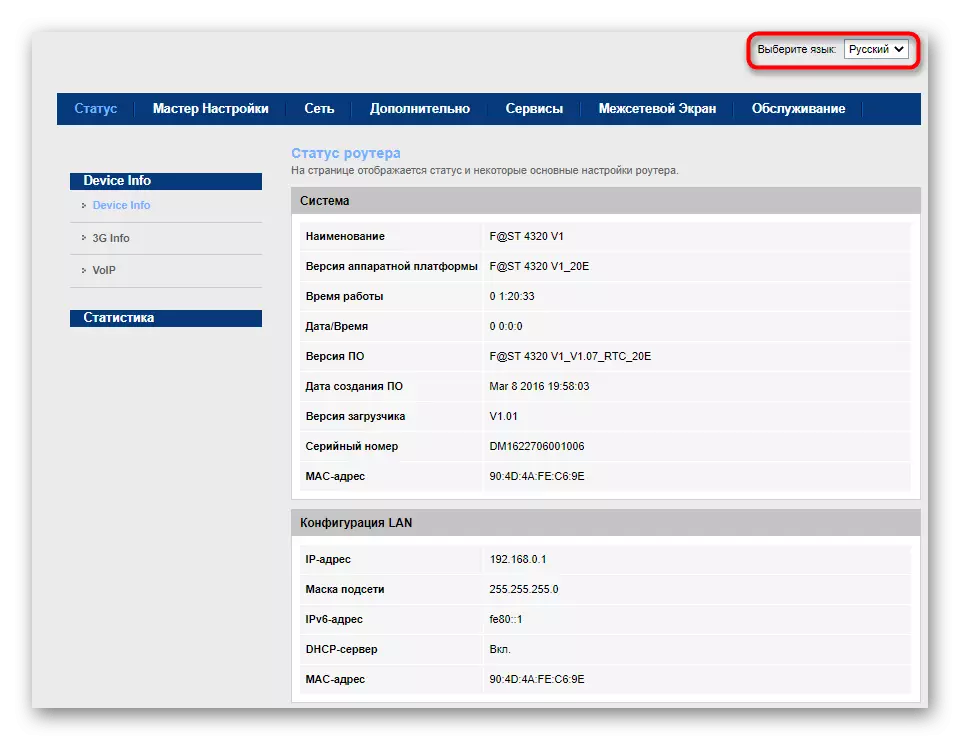
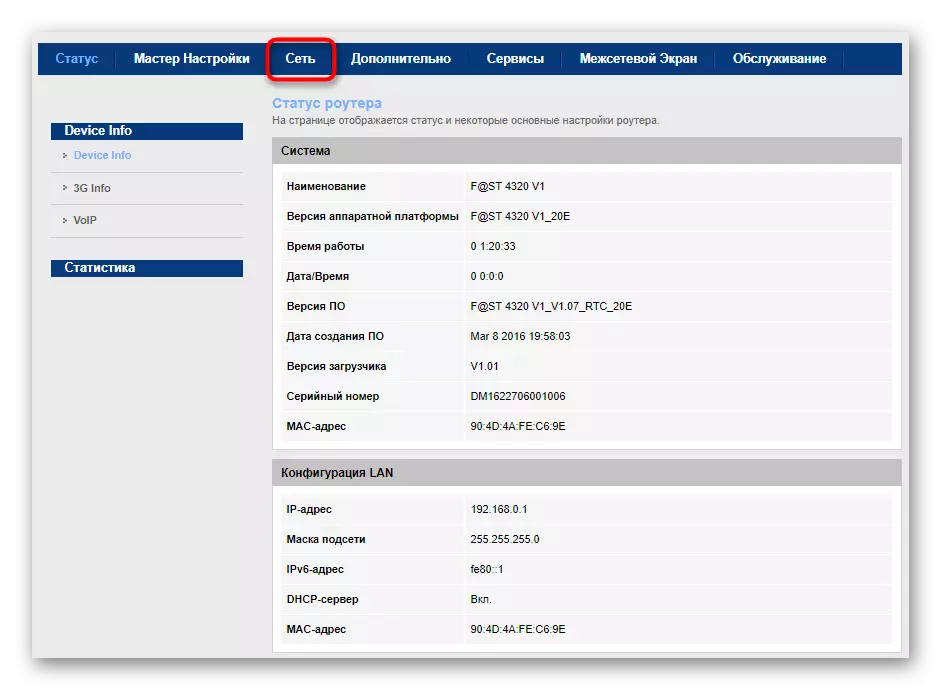
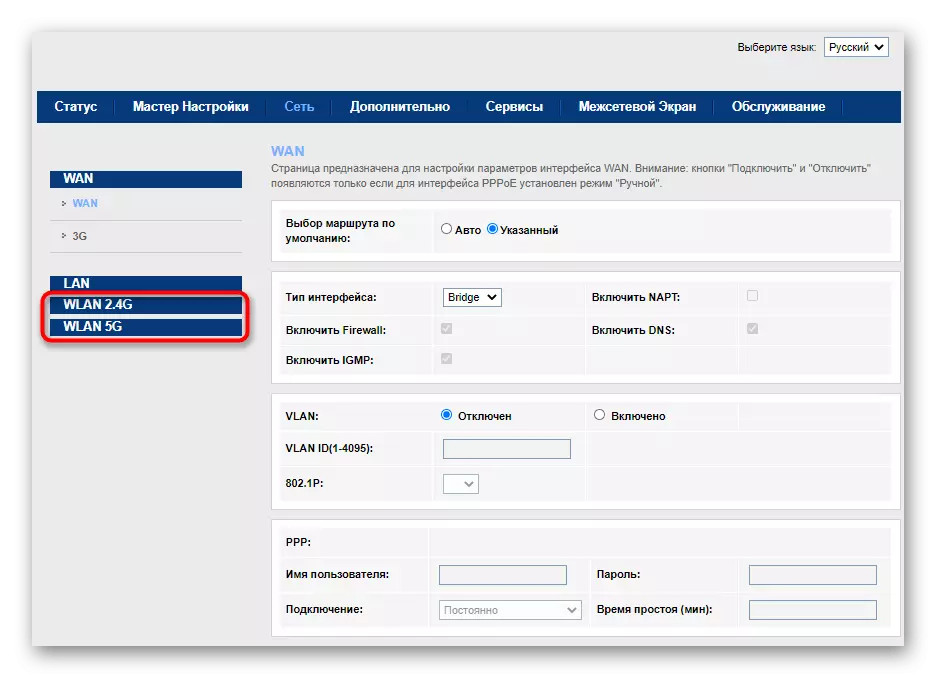
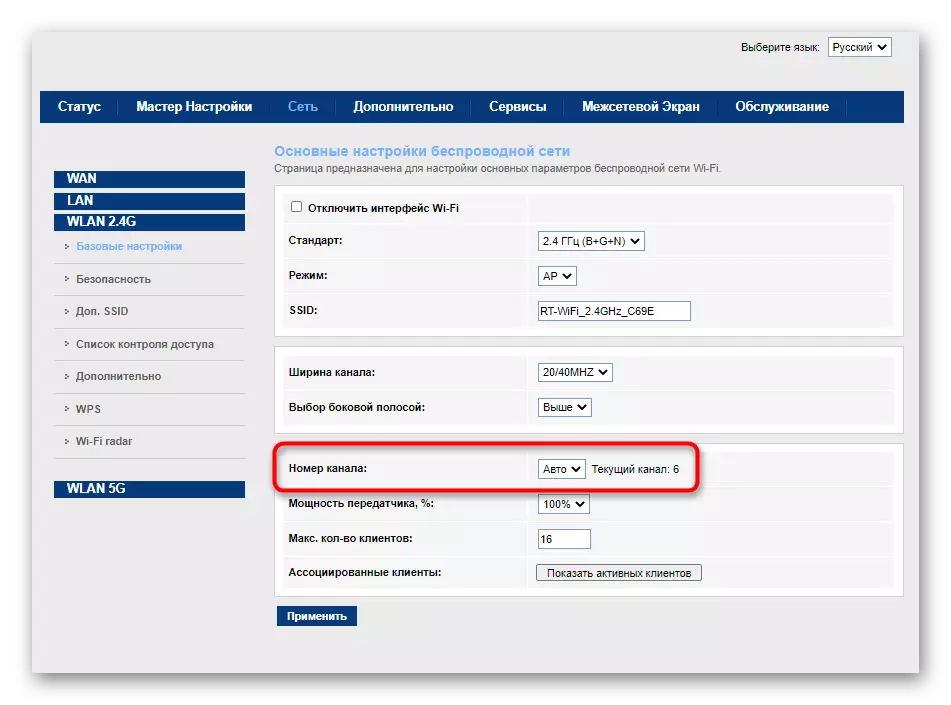
ट्रांसमीटर की शक्ति सेट करना
ट्रांसमीटर पावर सीधे वायरलेस नेटवर्क कवरेज क्षेत्र के आकार को प्रभावित करता है और डिफ़ॉल्ट रूप से उच्चतम मूल्य पर सेट है। हालांकि, कभी-कभी इस पैरामीटर को खटखटाया जा सकता है या उपयोगकर्ता गलती से इसे बदलता है, जिससे वाई-फाई सिग्नल की सीमा के साथ समस्याएं होती हैं। इस सेटिंग को जांचें, और फिर परिवर्तनों को सहेजें।
- उसी खंड में "नेटवर्क" में, "ट्रांसमीटर" आइटम ढूंढें और इसे 100% पर सेट करें।
- "सेवा" अनुभाग पर जाने के बाद।
- पैनल के माध्यम से बाईं ओर, "रिबूट" का चयन करें।
- इस ऑपरेशन की पुष्टि करें और राउटर को पुनरारंभ करने की प्रतीक्षा करें, और फिर नेटवर्क की गुणवत्ता की जांच करें।
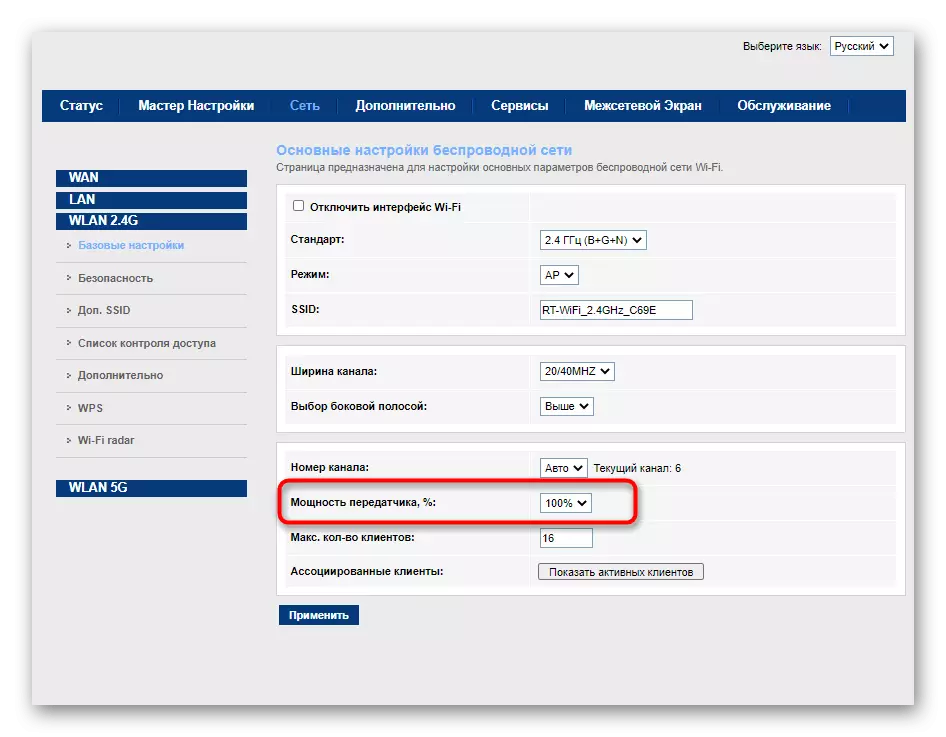

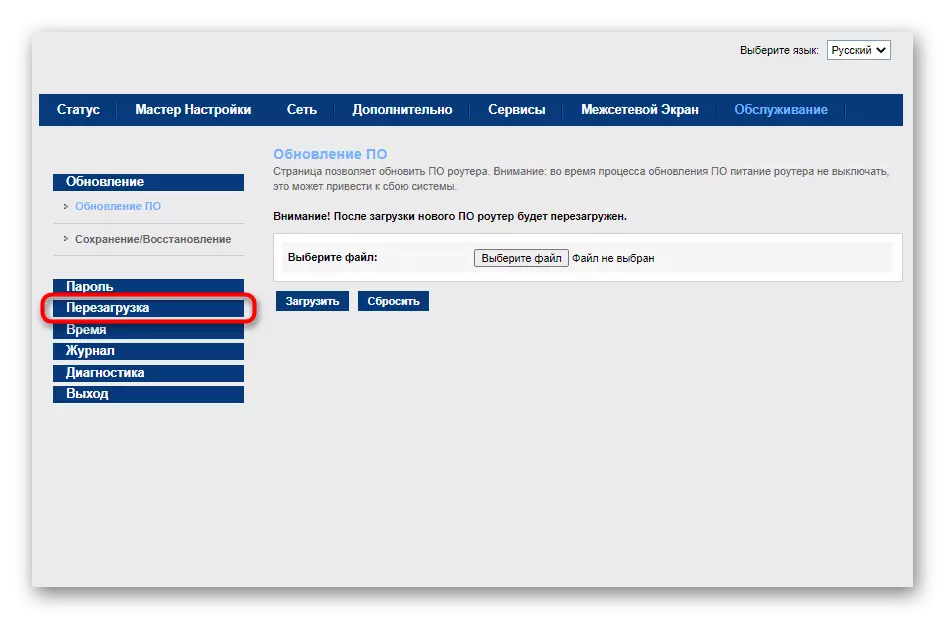
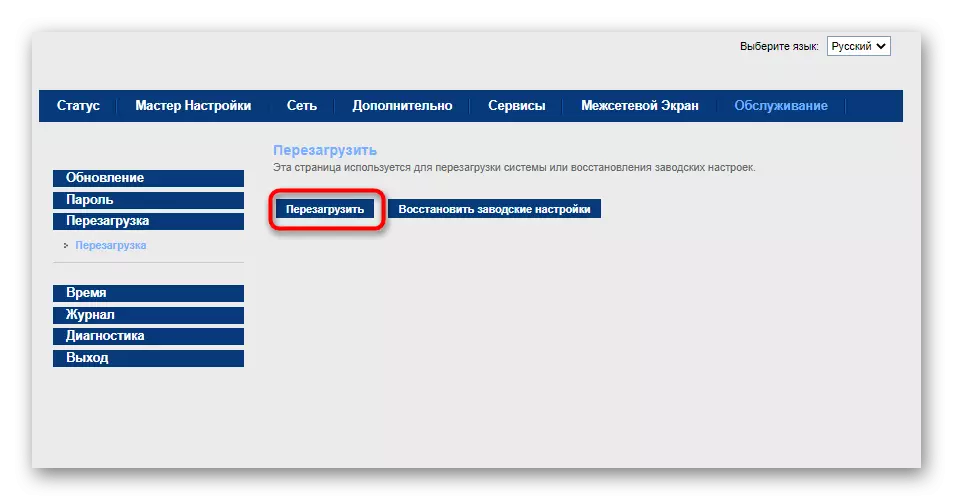
यदि चैनल परिवर्तन मदद नहीं करता है या सिग्नल भी बदतर हो जाता है, तो सेटिंग को प्रारंभिक मान पर वापस करने की सिफारिश की जाती है, लेकिन ट्रांसमीटर की शक्ति अधिकतम होनी चाहिए।
विधि 3: अतिरिक्त उपकरणों का अधिग्रहण
अंत में, हम अतिरिक्त उपकरणों के अस्तित्व के बारे में ध्यान देते हैं जो उपयोगी हो सकते हैं। इस तरह के पहले उपकरण को एक पुनरावर्तक कहा जाता है और कोटिंग क्षेत्र का विस्तार करने के लिए वाई-फाई से जुड़ने का इरादा है। दुकानों में आप आउटलेट या यूएसबी से जुड़े विभिन्न दोहराने वाले पा सकते हैं, लेकिन यह महत्वपूर्ण है कि वे उसी आवृत्ति का समर्थन करते हैं जिस पर राउटर काम करता है।

पुनरावर्तक के बजाय, कुछ भी नहीं एक अन्य राउटर का उपयोग करने में बाधा डाली, लेकिन इसे एक विशेष मोड में कॉन्फ़िगर किया जाना चाहिए। ऐसी सेटिंग के उदाहरण के बारे में, नीचे दिए गए संदर्भ द्वारा हमारी वेबसाइट पर एक अलग सामग्री में पढ़ें।
और पढ़ें: राउटर पर डब्लूडीएस सेट अप करना
आत्मविश्वास के मामले में कि आप राउटर को स्वतंत्र रूप से अलग कर सकते हैं और एंटीना को प्रतिस्थापित कर सकते हैं, एक और शक्तिशाली विकल्प खरीद सकते हैं, अपने मानकों पर ध्यान दे सकते हैं। Omnidirectional एंटेना खरीदें यदि एकाधिक डिवाइस राउटर से जुड़े होते हैं, और मानकों के पैरामीटर (बी / एन / जी) को भी ध्यान में रखते हैं: आवृत्ति, मजबूत स्तर, लंबाई।

यदि इस फिट के कुछ भी नहीं या अप्रभावी होने के लिए बाहर निकले, तो एकमात्र समाधान अधिक महंगा उपकरणों का अधिग्रहण होगा। इंटरनेट पर, आप लाइफहाकी पा सकते हैं, जहां आप राउटर को टिन के डिब्बे को जोड़ने या पन्नी का उपयोग करने की सलाह देते हैं, लेकिन इस तरह के विधियां पार्टी से बचने के लिए बेहतर हैं, क्योंकि परिणाम शायद ही कभी सकारात्मक है, लेकिन समय अब वापस नहीं आया।
